1、桌面空白处鼠标右键新建一Word空白文档。
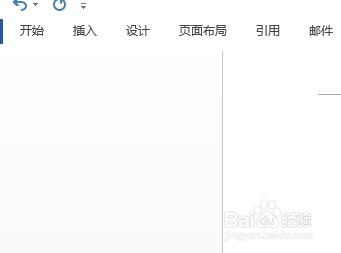
2、依次点击选择【页面布局】【纸张方向】【横向】

3、依次点击选择【页面布局】【页边距】【窄】

4、依次点击【插入】【形状】

5、文档中插入一个【圆形】

6、复制【圆形】,粘贴五次。使五个圆形紧密相连(尽量外切)

7、将余下的【圆形】,置于五个【圆形】的中心。

8、将所有图形,【轮廓】设置为蓝色。【填充】设置为白色。
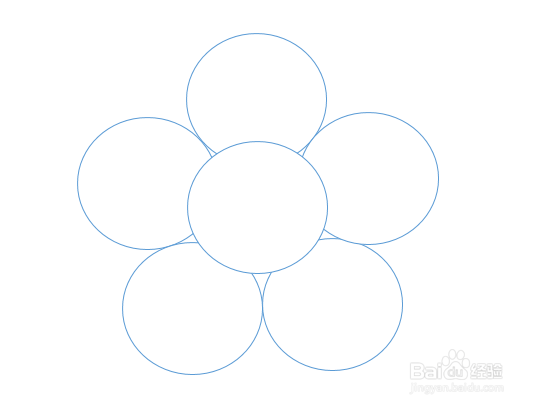
9、按照上述步骤,再绘制三个,使之整齐排列。

10、适当调整后,打印文档。如此圆形涂色卡制作完成。

时间:2024-10-13 09:36:13
1、桌面空白处鼠标右键新建一Word空白文档。
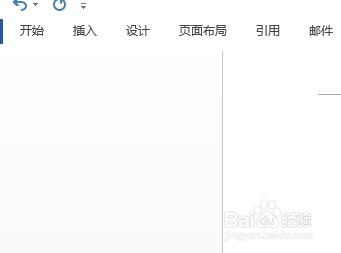
2、依次点击选择【页面布局】【纸张方向】【横向】

3、依次点击选择【页面布局】【页边距】【窄】

4、依次点击【插入】【形状】

5、文档中插入一个【圆形】

6、复制【圆形】,粘贴五次。使五个圆形紧密相连(尽量外切)

7、将余下的【圆形】,置于五个【圆形】的中心。

8、将所有图形,【轮廓】设置为蓝色。【填充】设置为白色。
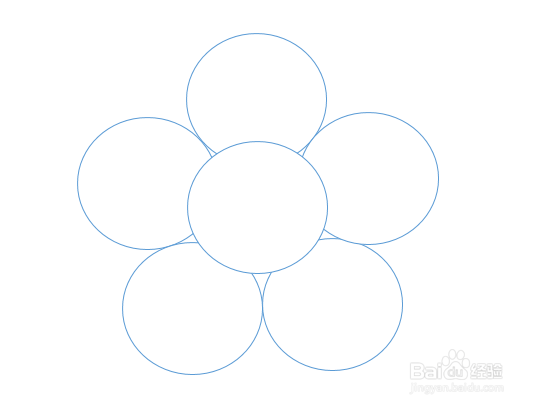
9、按照上述步骤,再绘制三个,使之整齐排列。

10、适当调整后,打印文档。如此圆形涂色卡制作完成。

